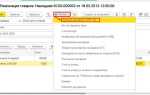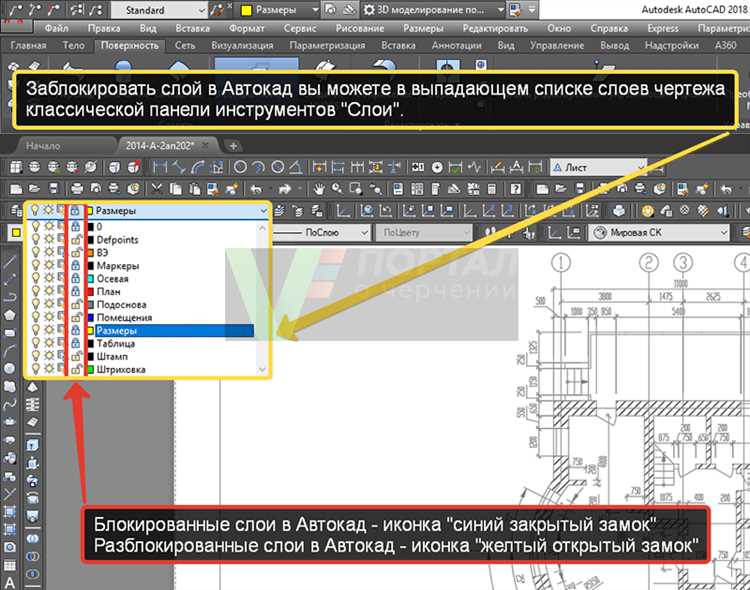
При работе в AutoCAD блокировка слоёв используется для предотвращения случайных изменений в чертеже. Однако бывают ситуации, когда нужно внести правки, а слой заблокирован. Важно понимать, как корректно снять блокировку, чтобы не повредить структуру проекта и сохранить контроль над изменениями.
Снятие блокировки выполняется через Диспетчер слоёв (Layer Properties Manager). Откройте его, нажав LA на клавиатуре и подтвердив ввод. В открывшемся окне найдите нужный слой и щёлкните по иконке замка в строке этого слоя. Замок должен стать открытым – это означает, что блокировка снята. Все объекты на этом слое теперь доступны для редактирования.
Если слой не поддаётся разблокировке, проверьте наличие внешних ссылок (Xref) – они могут ограничивать доступ. В таком случае необходимо открыть исходный файл-ссылку и снять блокировку непосредственно там. Также проверьте, не защищён ли слой с помощью системных переменных, таких как LAYERLOCKED или LAYERP. Их значения можно изменить в командной строке AutoCAD.
Ещё один возможный сценарий – слой находится в чертеже, полученном от сторонней организации и защищён политикой CAD-стандарта. Для снятия ограничений потребуется отключить или изменить применённый шаблон стандарта в разделе CAD Standards.
После разблокировки слоя рекомендуется сохранить чертёж под новым именем или создать резервную копию. Это позволит избежать потери данных в случае непреднамеренных изменений.
Как определить, какой слой заблокирован в чертеже
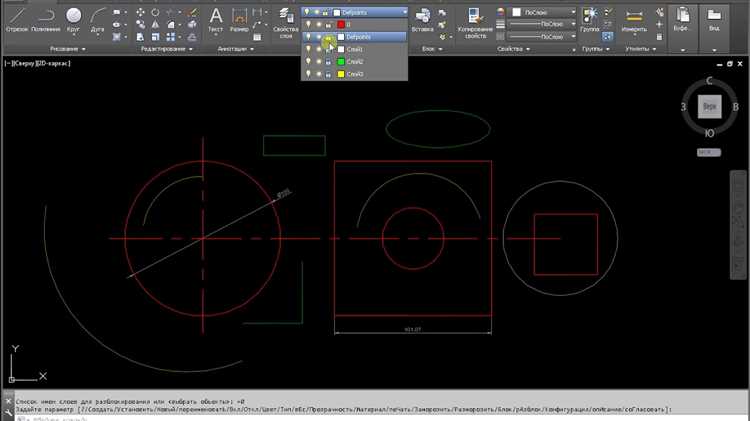
Для точного определения заблокированных слоёв используйте панель «Диспетчер слоёв» (Layer Properties Manager). Это основной инструмент для анализа состояния слоёв.
- Откройте диспетчер слоёв командой LA и нажмите Enter.
- В появившемся списке найдите колонку с иконкой замка. Заблокированные слои отображаются с жёлтым значком замка.
- Обратите внимание на имя слоя – редактирование объектов на этом слое будет невозможно до снятия блокировки.
Если чертёж содержит большое количество слоёв:
- Нажмите на заголовок колонки с замками, чтобы отсортировать список: заблокированные слои будут сгруппированы в верхней или нижней части таблицы.
- Используйте поле фильтрации в верхней части диспетчера и введите часть имени подозреваемого слоя – это ускорит поиск.
Для проверки блокировки без диспетчера:
- Выделите объект и в командной строке выполните LIST – в информации будет указан текущий слой.
- Введите LAYER, найдите слой в списке вручную и проверьте значок замка напротив названия.
Если объекты не редактируются, но слой визуально не отмечен как заблокированный, возможно, он включён в заблокированную группу или внешнюю ссылку. Проверьте это через команды GROUP и XREF.
Способы разблокировки слоя через диспетчер слоев
Для разблокировки слоя в AutoCAD через диспетчер слоев выполните следующие действия:
- Откройте диспетчер слоев, нажав кнопку «Слои» на панели инструментов или используя команду
LAв командной строке. - В открывшемся списке найдите нужный слой. Заблокированные слои отображаются с иконкой замка в столбце «Блокировка».
- Щелкните по иконке замка. После щелчка замок исчезнет – это означает, что слой разблокирован.
Если вы работаете с большим количеством слоев:
- Отсортируйте столбец «Блокировка» по щелчку на заголовке столбца, чтобы все заблокированные слои были сгруппированы вместе.
- Выделите сразу несколько слоев с зажатой клавишей Ctrl или Shift, затем щелкните правой кнопкой мыши и выберите пункт «Разблокировать слои».
Для быстрого доступа к разблокировке можно использовать ленту «Главная» → «Слои» и снять блокировку, не открывая полный диспетчер. Однако при работе с несколькими слоями предпочтительнее использовать диспетчер, так как он позволяет видеть статус всех слоев одновременно и производить массовые изменения.
Как использовать команду LAYER для снятия блокировки
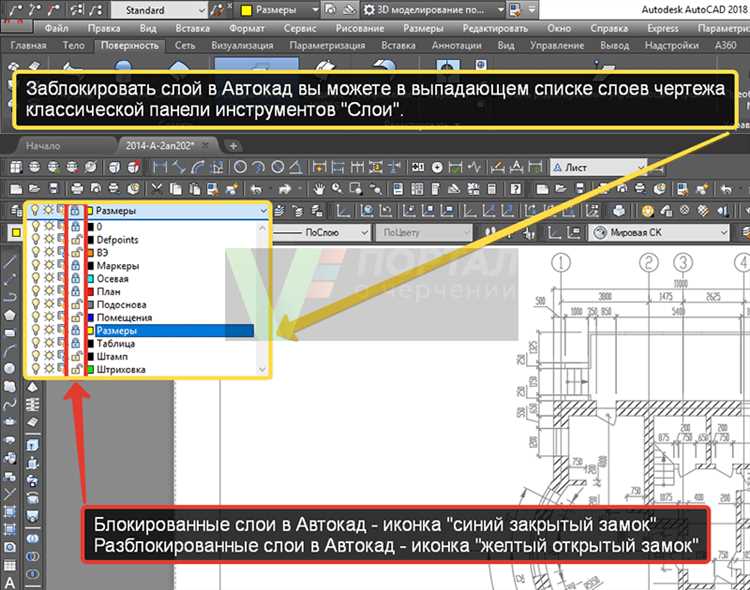
Открой командную строку AutoCAD и введи LAYER, затем нажми Enter. Откроется палитра «Диспетчер слоёв». Найди в списке нужный слой. Заблокированные слои отмечаются значком замка в колонке «Статус».
Щёлкни по значку замка рядом с названием слоя. Он исчезнет, а слой разблокируется. Автоматически активируется возможность редактирования объектов, принадлежащих этому слою.
Если слой не отображается, убедись, что он включён и не заморожен. Проверь колонки «Видимость» и «Заморозка» и при необходимости включи их, щёлкнув по соответствующим иконкам.
Для быстрой разблокировки нескольких слоёв используй фильтр в верхней части окна. Установи параметр «Только заблокированные» и разблокируй нужные слои поочерёдно или с помощью множественного выбора, удерживая Ctrl.
Команда LAYER позволяет также сохранить текущие настройки через создание состояний слоёв. Это помогает быстро переключаться между рабочими конфигурациями, не блокируя слои вручную каждый раз.
Что делать, если слой не разблокируется стандартными методами
Если команда LAYUNLOCK не снимает блокировку, проверь, не установлен ли на слой статус замороженного в видовых экранах. Открой диспетчер слоев и отключи флажок «Заморожен в текущем видовом экране». Это особенно актуально для пространств листа.
Убедись, что слой не принадлежит к внешней ссылке (Xref). Если имя слоя содержит символ |, значит, он загружен из подключенного файла. Для редактирования такого слоя открой исходный чертеж или используй команды REFEDIT и REFCLOSE для временной правки вложенного блока.
Проверь наличие блокировки через систему прав. Если чертёж открыт в режиме «только для чтения», то изменения в слоях невозможны. Закрой файл и открой его с правами на запись. Удостоверься, что файл не заблокирован другим пользователем в сетевом доступе.
Если используется групповая политика или CAD-менеджер задал ограничения через CUI или LISP-файлы, возможна блокировка на уровне скрипта. Открой диспетчер CUI и проверь подключённые макросы. Временно отключи их или загрузи AutoCAD в безопасном режиме.
Иногда блокировка связана с повреждением файла. Открой утилиту AUDIT и запусти команду RECOVER на исходном DWG-файле. После устранения ошибок попробуй повторно изменить свойства слоя.
Если ничего не помогает, создай новый слой, перенеси объекты со старого с помощью фильтра QSELECT, после чего удали проблемный слой через PURGE или LAYDEL.
Как снять блокировку слоя при работе с внешними ссылками (Xref)
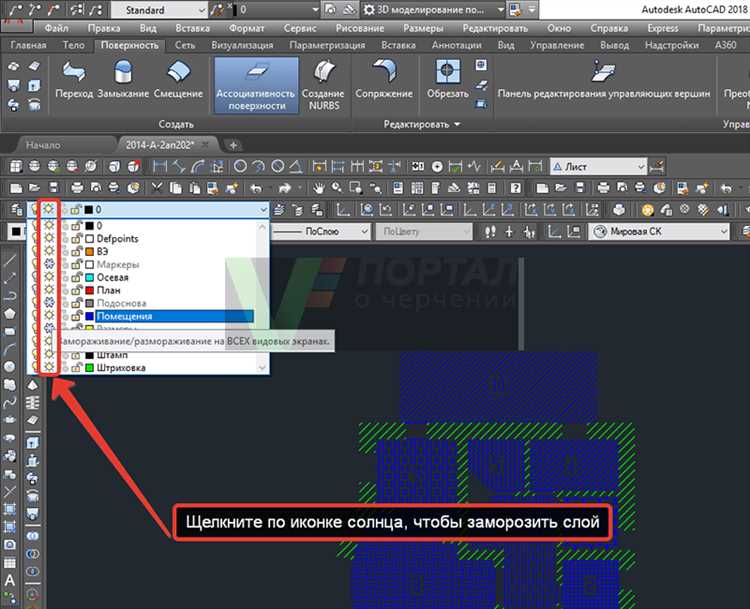
Слои, содержащиеся во внешней ссылке (Xref), по умолчанию защищены от редактирования, чтобы предотвратить несанкционированные изменения вложенных файлов. Однако блокировка этих слоёв может мешать при настройке отображения или временном отключении элементов. Для управления такими слоями необходимо использовать специализированные инструменты AutoCAD.
Чтобы снять блокировку слоя из внешней ссылки, выполните следующие действия:
1. Откройте Диспетчер слоёв:
Введите команду LA и нажмите Enter.
2. Найдите нужный слой:
Слои из Xref отображаются с префиксом имени ссылки (например, XREF1|ИмяСлоя).
3. Измените статус блокировки:
В колонке «Заблокировано» снимите значок замка напротив нужного слоя. Если значок неактивен, перейдите к следующему шагу.
4. Измените параметры внешней ссылки:
Вызовите диспетчер внешних ссылок через команду XREF. Найдите нужную ссылку, нажмите правой кнопкой мыши и выберите «Отменить только для чтения» или «Привязать».
5. Используйте привязку для полной разблокировки:
При выборе опции «Привязать» Xref преобразуется в блок, слои которого можно редактировать напрямую. Выберите «Привязка» – «Отделить» для сохранения индивидуальности слоёв.
Если требуется сохранить структуру Xref, но временно снять ограничения, используйте команду VISRETAIN:
| Команда | Описание |
VISRETAIN = 1 |
Сохраняет настройки отображения Xref в текущем чертеже, включая разблокировку слоёв. |
VISRETAINMODE = 1 |
Позволяет переопределять параметры слоёв Xref, включая блокировку и заморозку. |
После изменения этих переменных, можно управлять слоями Xref как локальными, включая снятие блокировки.
Важно: изменение VISRETAIN может повлиять на обновление данных при изменении оригинального файла Xref. Используйте его только при необходимости локального контроля.
Проверка наличия блокировки через свойства объектов
Для того чтобы проверить наличие блокировки слоя в AutoCAD через свойства объектов, необходимо сначала выделить объект, расположенный на подозрительном слое. Затем следует открыть палитру свойств, что можно сделать через команду PROPERTIES или нажав комбинацию клавиш CTRL + 1.
В палитре свойств обратите внимание на параметр Layer. Если слой объекта заблокирован, это будет указано в поле «Состояние слоя». В этом случае объект не поддается редактированию или перемещению до тех пор, пока блокировка не будет снята.
Также можно использовать команду LAYLOCK, чтобы проверить состояние блокировки для всех объектов на выбранном слое. Для этого в командной строке вводится LAYLOCK, после чего отображается статус блокировки для всех слоев, а также состояние каждого объекта на этих слоях.
Если блокировка присутствует, то состояние слоя будет отображаться как Заморожен или Блокирован. Чтобы снять блокировку, необходимо использовать команду LAYUNLOCK или вручную изменить настройки слоя через менеджер слоев.
Простой способ обнаружить заблокированные объекты – это также использовать фильтры, позволяющие выделить только те объекты, которые находятся на заблокированных слоях, и затем проверить их свойства. Это ускоряет процесс диагностики и позволяет точно определить, где применяется блокировка.
Как снять блокировку слоя с помощью скриптов и LISP

Для автоматизации процесса снятия блокировки слоя в AutoCAD можно использовать скрипты и LISP. Это позволяет значительно ускорить работу, особенно при обработке больших проектов, где требуется массовое снятие блокировок.
Пример скрипта для снятия блокировки слоя:
1. Откройте текстовый редактор и создайте новый файл с расширением .scr.
2. Введите следующие строки в файл:
-LAYER UNLOCK *;
Скрипт запускает команду -LAYER, затем выполняет действие UNLOCK, разблокируя все слои, которые находятся в блокировке. Символ * в конце указывает на применение ко всем слоям.
После того как скрипт будет сохранен, его можно запустить в AutoCAD, используя команду SCRIPT.
Для более гибкого управления процессом снятия блокировки можно использовать LISP. Пример LISP-скрипта:
(defun unlock-layer () (setq layers (tblsearch "LAYER" "*")) (while layers (if (= (cdr (assoc 70 layers)) 1) (command "._-LAYER" "UNLOCK" (car layers))) (setq layers (tblnext "LAYER")) ) (princ) )
Этот скрипт проходит по всем слоям в проекте и разблокирует те, которые заблокированы. Команда tblsearch находит все слои, а функция tblnext продолжает обработку, пока не будут разоблокированы все слои.
Для выполнения скрипта в AutoCAD нужно загрузить LISP-файл с помощью команды APpload и вызвать функцию unlock-layer.
Такие методы позволяют быстро и эффективно управлять слоями в проекте без необходимости вручную снимать блокировки для каждого слоя по отдельности.
Особенности разблокировки слоев в заблокированном файле
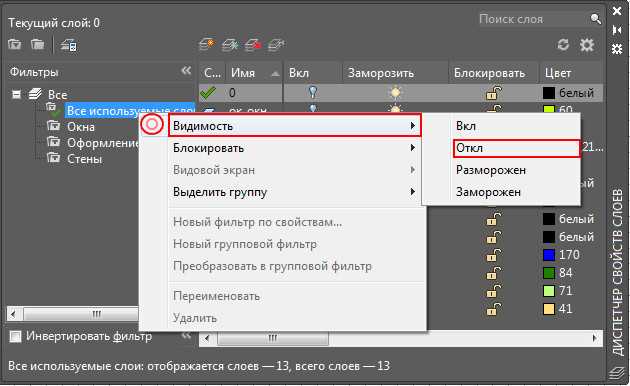
Когда файл в AutoCAD заблокирован, доступ к изменениям на слоях ограничен. Это может происходить как из-за настройки слоя, так и по причине защиты самого чертежа. Важно правильно разобраться, чтобы избежать потери данных и не повредить структуру проекта.
Первое, что необходимо проверить – это блокировка слоя через панель «Слои». Если в списке слоев рядом с нужным стоит иконка замка, это означает, что слой заблокирован для изменений. Для снятия блокировки достаточно щелкнуть по этой иконке. Однако бывают случаи, когда этот метод не срабатывает, и слой продолжает оставаться заблокированным.
Второй важный момент – это блокировка всего файла. В этом случае потребуется работать с настройками самого чертежа. Иногда чертежи блокируются для предотвращения изменений с помощью пароля. Чтобы снять такую блокировку, нужно знать пароль. Для этого откройте файл, выберите «Параметры» и затем перейдите в «Безопасность» или воспользуйтесь командой «UNLOCK» в командной строке AutoCAD.
Если файл был защищен для работы в коллективе (например, через облачные сервисы), убедитесь, что у вас есть соответствующие права. Для работы с защищенным файлом нужно либо запросить права доступа у администратора, либо изменить настройки облачного хранилища, чтобы снять ограничения.
Когда работа с заблокированным файлом становится невозможной из-за настройки его безопасности или неверного пароля, рекомендуется использовать специализированные программы для восстановления или удаления паролей, однако такой подход требует аккуратности, так как может нарушить целостность данных.
В случае, если заблокированные слои и файлы связаны с правами пользователя, важно убедиться, что вы обладаете достаточными правами на редактирование и не пытаетесь открыть файл в режиме «Только для чтения». В таких случаях правильная настройка прав на доступ к файлу и слою – ключ к успешной разблокировке.
Вопрос-ответ:
Как снять блокировку слоя в Автокаде?
Для того чтобы снять блокировку слоя в Автокаде, нужно открыть панель «Слои». Это можно сделать через меню «Вид» -> «Слои» или с помощью команды LA. В панели слоев нужно найти нужный слой, который заблокирован, и кликнуть по иконке замка рядом с названием слоя. После этого слой будет разблокирован, и с ним можно будет работать.
Почему я не могу снять блокировку слоя в Автокаде?
Если блокировка слоя не снимается, возможно, слой защищен от изменений в настройках чертежа или по ошибке активирован какой-то другой режим. Для начала попробуйте зайти в свойства слоя и убедиться, что его не защищает система. Также стоит проверить, не используется ли слой в каком-то активном действии (например, при рисовании), что может помешать его разблокировке.
Можно ли разблокировать несколько слоев сразу в Автокаде?
Да, в Автокаде можно разблокировать несколько слоев одновременно. Для этого в панели «Слои» удерживайте клавишу Ctrl и выделите все нужные слои. Затем кликните по иконке замка рядом с одним из выделенных слоев. Все выбранные слои будут разблокированы одновременно.
Что делать, если блокировка слоя не снимается, а чертеж продолжает показывать ошибку?
Если блокировка не снимается и ошибка не исчезает, попробуйте выполнить команду REGEN или REGENALL для обновления чертежа. В некоторых случаях помогает перезапуск программы или открытие файла в другом экземпляре Автокада. Если ошибка не устраняется, возможно, проблема связана с повреждением файла, и потребуется его восстановление или использование резервной копии.